
На прошлой неделе HTC начала выпускать обновление OTA для Android 6.0 Marshmallow для выпуска Google Play One M8. С тех пор разработчики на форумах XDA приступили к выпуску готового пользовательского ПЗУ на основе Marshmallow для Sense-running One M8.
В то время как HTC довольно быстро обновляет свои устройства до последней версии Android, обновление Marshmallow для варианта Sense One M8 еще более чем через месяц. Кроме того, с Sense на вершине Marshmallow вы не сможете наслаждаться ОС так, как это задумал Google.
Так что, если вы готовы приложить некоторые усилия и лишить вас гарантии на устройство, вы можете довольно легко получить стандартное ПЗУ Android 6.0 Marshmallow на вашем Sense One M8. Просто следуйте инструкциям ниже, чтобы узнать как.
Примечание. В приведенном ниже руководстве предполагается, что загрузчик вашего One M8 уже разблокирован с включенным S-OFF. Если нет, следуйте инструкциям, чтобы разблокировать загрузчик телефона, затем включите S-OFF. Обязательно сначала создайте резервную копию всех ваших важных данных, поскольку разблокировка загрузчика полностью очистит внутреннее хранилище телефона.
Шаг 1: Загрузите стандартную версию Google Play для Android 6.0 Marshmallow ROM, восстановление TWRP, файлы ADB / Fastboot и необходимые драйверы снизу.
- ADB / Fastboot: Windows | макинтош
- Драйверы ADB (64-разрядные)
- Восстановление TWRP
- Stock GPe Android 6.0 Marshmallow ROM (Предварительно укоренившаяся версия)
Для простоты переименуйте файл образа восстановления TWRP в «twrp.img». Кроме того, перенесите все файлы в папку с именем «htc» на рабочем столе, а внутри нее извлеките содержимое файла ZIP ADB / Fastboot. Затем перейдите к установке драйверов ADB на ПК под управлением Windows и перенесите ZIP-файл ПЗУ во внутреннее хранилище One M8.
Шаг 2: Откройте командную строку или окно терминала на своем ПК и перейдите в папку «one» на рабочем столе с помощью команды «cd».
CD USERNAME / рабочий стол / один
Шаг 3: Выключите устройство, затем нажмите и удерживайте кнопку уменьшения громкости в течение нескольких секунд, а затем нажмите кнопку питания. Это загрузит ваш One M8 в режим загрузчика. Если метод не работает, включите устройство как обычно, перейдите в «Настройки» -> «Аккумулятор» и снимите флажок «Быстрая загрузка». Выключите питание и повторите шаги снова.
Шаг 4: С помощью кнопок громкости выберите Опция быстрой загрузки и подтвердите свой выбор, нажав кнопку питания.
Шаг 5: Убедитесь, что ваш One M8 обнаружен вашим ПК, выполнив следующую команду:
устройства fastboot
Если вы используете Mac, то перед каждой командой Fastboot нужно ставить префикс «./». Итак, приведенная выше команда будет выглядеть примерно так на Mac -:
./ fastboot устройства
Если ваше устройство не обнаруживается вашим компьютером, повторите описанные выше шаги еще раз. Убедитесь, что вы правильно установили драйверы и находитесь в правильной папке на рабочем столе. Кроме того, попробуйте перезагрузить устройство после переустановки драйверов и посмотрите, поможет ли это.
Шаг 6: Flash TWRP восстановления на телефоне, выполнив следующую команду:
fastboot flash recovery twrp.img
Шаг 7: Перезагрузите ваш One M8 в TWRP recovery сейчас, чтобы вы могли прошить ROM-файл Marshmallow.
fastboot boot twrp.img
Шаг 8: Перед установкой ПЗУ Marshmallow вам придется стереть разделы системы и данных на устройстве. Вы можете сделать это, выбрав параметр «Wipe», а затем «Advanced Wipe». Затем выберите разделы «System» и «Data», а затем проведите ползунком внизу, чтобы отформатировать разделы. Вы получите подтверждающее сообщение, информирующее вас о завершении Wipe.
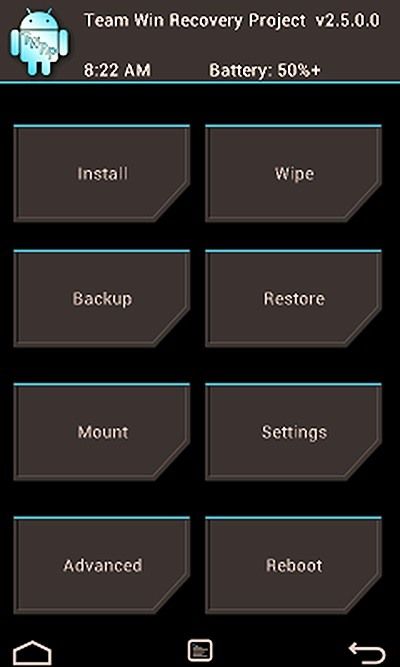
Как только вы получите подтверждение, что разделы были перепрошиты, вернитесь в главное меню восстановления TWRP.
Шаг 9: Нажмите «Установить», а затем перейдите и выберите ZIP-файл Marshmallow ROM. Чтобы подтвердить свой выбор, проведите по стрелке внизу справа.
После установки ПЗУ нажмите «Перезагрузить систему». Первая загрузка после установки ПЗУ (или обновления) может занять до 10 минут. Однако, если ваш One M8 застрял на логотипе Android на все это время, он, вероятно, вошел в цикл загрузки. В таких случаях рекомендуется повторить шаги, перечисленные выше.
Как только ваш One M8 загрузится в Marshmallow, пройдите процедуру настройки и дайте устройству простаивать в течение нескольких минут. Если все выглядит немного вяло, рекомендуется перезагрузить устройство один раз перед установкой приложений и игр.
Кредиты на graffixnyc для ПЗУ.





